Windows hat seit Jahren und für einen abgesicherten Modusviele ältere Versionen. Der abgesicherte Modus ist ein eingeschränkter Modus, in dem Sie Windows ausführen können. Im abgesicherten Modus können keine Elemente ausgeführt werden, die keine Standardanwendung oder -aufgabe sind. Oft werden auch einige Systemfunktionen ausgesetzt. Der abgesicherte Modus ist ein Tool, mit dem Sie Fehler in einem System beheben können. Wenn Sie zufällige Eingabeaufforderungen, Bildschirm- oder andere Störungen erhalten oder den Verdacht haben, dass Sie ein Hardware- oder Softwareproblem haben, kann dies ein gutes Werkzeug sein, um das Problem einzugrenzen. So booten Sie unter Windows 10 im abgesicherten Modus
Abgesicherter Modus unter Windows 10
Es gibt verschiedene Möglichkeiten, unter Windows 10 in den abgesicherten Modus zu booten. Die beiden hier aufgeführten Methoden sind jedoch am einfachsten zu verwenden.
Einschaltknopf-Menü
Öffnen Sie das Startmenü und klicken Sie auf den Netzschalter. In diesem Menü wird die Option "Neustart" zusammen mit der Option "Herunterfahren" angezeigt. Halten Sie die Umschalttaste gedrückt und klicken Sie auf die Option Neu starten.

Sie werden zum Bildschirm "Fehlerbehebung" gestartet. Klicken Sie auf Problembehandlung> Erweiterte Optionen> Weitere Wiederherstellungsoptionen anzeigen> Starteinstellungen> Neu starten.
Wenn Sie schließlich neu starten, wird eine Liste von angezeigtOptionen zum Neustarten des Systems. Tippen Sie auf die Zifferntaste, die dem Neustart im abgesicherten Modus entspricht. Es sollte die Taste 4 sein, aber gehen Sie die Liste durch, falls Sie mehr oder weniger Optionen haben.
Einstellungen App
Öffnen Sie die Einstellungs-App und wechseln Sie zur Einstellungsgruppe Update und Sicherheit. Gehen Sie zur Registerkarte Wiederherstellung. Scrollen Sie zum Abschnitt Advanced Startup (Erweiterter Start) und klicken Sie auf Restart Now (Jetzt neu starten).
Wenn Ihr System neu gestartet wird, werden die Optionen zur Fehlerbehebung angezeigt. Folgen Sie diesem Pfad, um unter Windows 10 in den abgesicherten Modus zu starten.
Problembehandlung> Erweiterte Optionen> Weitere Wiederherstellungsoptionen anzeigen> Starteinstellungen> Neustart
Tippen Sie erneut auf die Taste 4, um in den abgesicherten Modus zu starten.
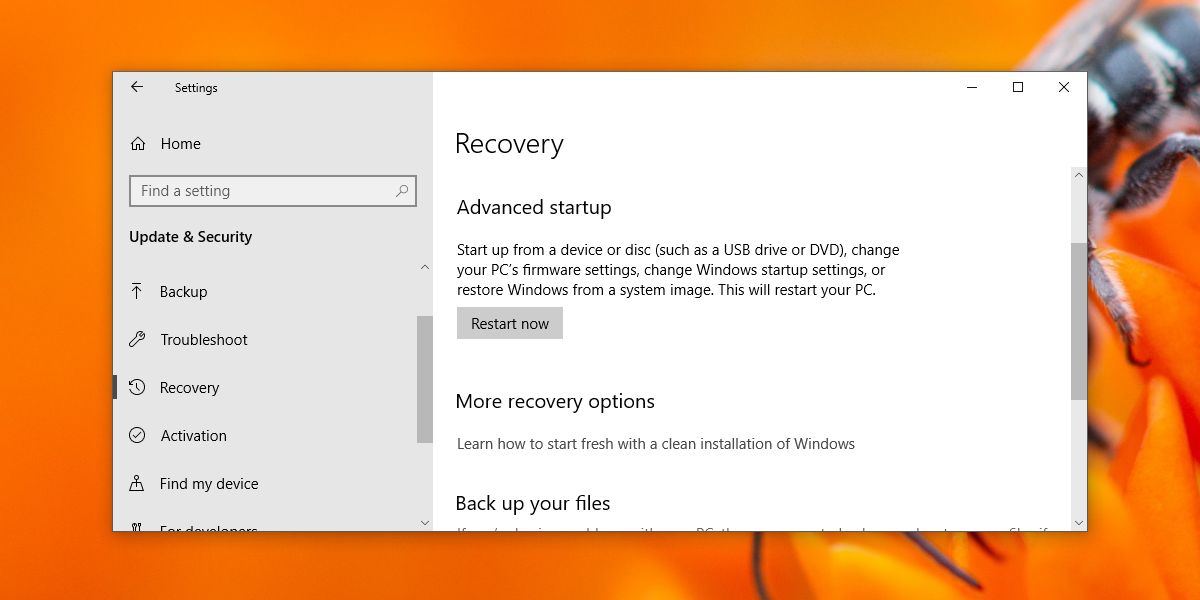
Im abgesicherten Modus wird an allen vier Ecken des Bildschirms ein Wasserzeichen angezeigt, das darauf hinweist, dass Sie sich im abgesicherten Modus befinden. Das Hintergrundbild ist ebenso wie alle Personalisierungseinstellungen deaktiviert.
Abgesicherter Modus
Starten Sie Ihr System einfach neu, um den abgesicherten Modus zu beenden. Wenn es erneut auf Ihrem Desktop gestartet wird, befindet es sich nicht mehr im abgesicherten Modus.
Wir sollten Sie warnen, dass Sie Ihre ändern könnenDie Systemeinstellungen im abgesicherten Modus und die Änderungen, die Sie in diesem Modus vornehmen, werden beim Neustart in den normalen Modus übernommen. Wenn Sie beispielsweise einen Treiber zurückgesetzt oder ein Gerät entfernt oder eine Aufgabe deaktiviert haben, bleiben diese Änderungen nach einem Neustart erhalten.













Bemerkungen